Smussa o cima gli spigoli di due oggetti 2D o le facce adiacenti di un solido 3D.
Uno smusso o una cima è
- una linea angolata che interseca i punti finali di due oggetti 2D formati da linee rette.
- una transizione inclinata tra due superfici o facce adiacenti su un solido 3D.
Le distanze e gli angoli specificati vengono applicati nell'ordine con il quale vengono selezionati gli oggetti.
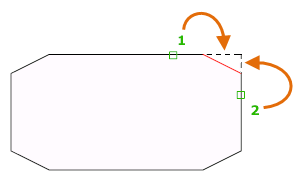
Creare una cima 2D
È possibile definire uno smusso o una cima mediante la selezione di due oggetti degli stessi tipi di oggetto o di tipi differenti: linee, polilinee, raggi e xlinee.
Se i due oggetti selezionati si trovano sullo stesso layer, la linea definita viene creata su tale layer. Altrimenti, la linea viene creata sul layer corrente. Il layer influisce sulle proprietà degli oggetti, compresi il colore e il tipo di linea.
Vengono visualizzati i seguenti messaggi di richiesta quando si crea una cima 2D.
Prima linea
Selezionare il primo dei due oggetti o il primo segmento di linea di una polilinea 2D per definire la cima.
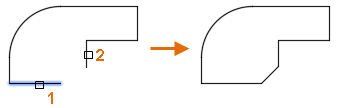
- Selezionare la seconda linea o selezionare la linea tenendo premuto MAIUSC per applicare l'angolo
-
Selezionare il secondo oggetto o segmento di linea di una polilinea 2D per definire la cima.
È anche possibile tenere premuto il tasto MAIUSC prima di selezionare il secondo oggetto o segmento di linea di una polilinea 2D per estendere o tagliare gli oggetti selezionati per formare un angolo acuto. Mentre si tiene premuto MAIUSC, viene assegnato un valore temporaneo pari a zero ai valori dell'angolo e della distanza di cimatura correnti.
Se gli oggetti selezionati sono segmenti di linea retta di una polilinea 2D, i segmenti di linea possono essere adiacenti l'uno con l'altro o separati da un altro segmento. Quando i segmenti selezionati sono separati da un segmento, il segmento che li separa viene rimosso e sostituito con la cima.
Nota: L'aggiunta di una cima o di uno smusso a un contorno di tratteggio definito con singoli oggetti determina la rimozione dell'associatività del tratteggio. Se il contorno del tratteggio è stato definito a partire da una polilinea, l'associatività viene mantenuta.
Annulla
Annulla l'azione precedente nel comando.
Polilinea
Inserisce una linea di cimatura in corrispondenza di ogni vertice di una polilinea 2D dove si intersecano due segmenti di linea retta. Le linee di cimatura diventano nuovi segmenti della polilinea, a meno che l'opzione Taglia non sia impostata su NoTaglia.
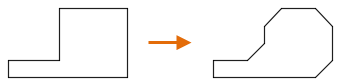
Distanza
Imposta le distanze di cimatura tra i punti intersecanti del primo e del secondo oggetto.
Se entrambe le distanze vengono impostate su zero, i segmenti di linea o gli oggetti selezionati vengono estesi o tagliati in modo che si intersechino.
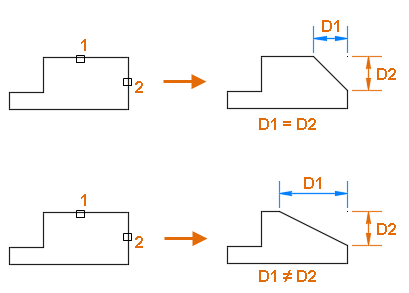
Angolo
Imposta la distanza di cimatura dal punto intersecante degli oggetti selezionati e l'angolo XY dal primo oggetto o segmento di linea.
Se entrambi i valori vengono impostati su zero, i segmenti di linea o gli oggetti selezionati vengono estesi o tagliati in modo che si intersechino.
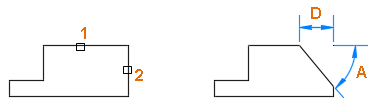
Taglia
Controlla se gli oggetti selezionati vengono tagliati in modo da intersecare i punti finali della linea di cimatura.
- Taglia. I segmenti di linea o gli oggetti selezionati vengono tagliati in modo da intersecare i punti finali della linea di cimatura. Se i segmenti di linea o gli oggetti selezionati non si intersecano con la linea di cimatura, vengono estesi o tagliati prima che sia stata aggiunta la linea di cimatura.
- NoTaglia. I segmenti di linea o gli oggetti selezionati non vengono tagliati prima che sia stata aggiunta la linea di cimatura.
Metodo
Controlla il modo in cui la linea di cimatura viene calcolata dal punto intersecante dei segmenti di linea o degli oggetti selezionati.
- Distanza. La linea di cimatura è definita da due distanze.
- Angolo. La linea di cimatura è definita da una distanza e un angolo.
Il valore corrente viene memorizzato nella variabile di sistema CHAMMODE.
Multiplo
Consente di smussare più gruppi di oggetti.
Creare una cima 3D (non disponibile in AutoCAD LT)
Una cima può essere aggiunta lungo lo spigolo di una superficie o di un solido 3D. Quando viene richiesto di selezionare la prima linea per definire una cima, selezionare lo spigolo di una superficie o di un solido 3D.
Vengono visualizzati i seguenti messaggi di richiesta dopo la selezione di uno spigolo di una superficie o di un solido 3D.
Digitare opzione di selezione superficie
Dopo aver selezionato lo spigolo di una superficie o di un solido 3D, è possibile indicare quale superficie adiacente è la superficie di base. La superficie di base è la superficie che definisce quali spigoli possono essere cimati.
- Seguente. Seleziona la superficie adiacente e la imposta come superficie di base.
- OK (corrente). Accetta la superficie selezionata come superficie di base.
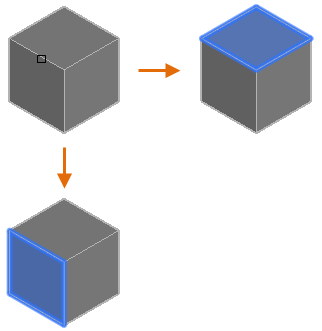
Una volta che la superficie di base è stata selezionata, specificare le due distanze di cimatura e gli spigoli della superficie di base da cimare.
Distanza di cimatura
Imposta le distanze di cimatura per la superficie di base e l'altra superficie (adiacente).
Espressione
Controlla la distanza di cimatura mediante un'espressione matematica.
Per visualizzare un elenco di operatori e funzioni consentiti, vedere Informazioni sul controllo della geometria con Gestione parametri.
Spigolo
Selezionare gli spigoli della superficie di base da cimare. Premere INVIO per completare la selezione.
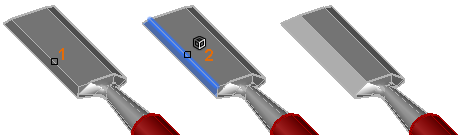
- Sequenza chiusa
-
Attiva la modalità di selezione degli spigoli tangenti sequenziali e consente di selezionare tutti gli spigoli che appartengono alla superficie di base.
Ad esempio, se viene selezionato il lato di un parallelepipedo solido 3D come superficie di base, vengono selezionati tutti gli spigoli tangenziali appartenenti al lato del parallelepipedo.
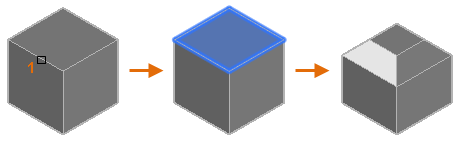
Utilizzare l'opzione Spigolo per tornare alla selezione di spigoli singoli che appartengono alla superficie di base.